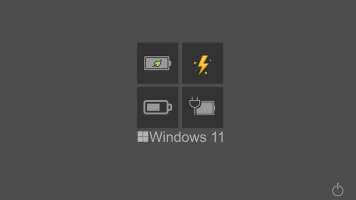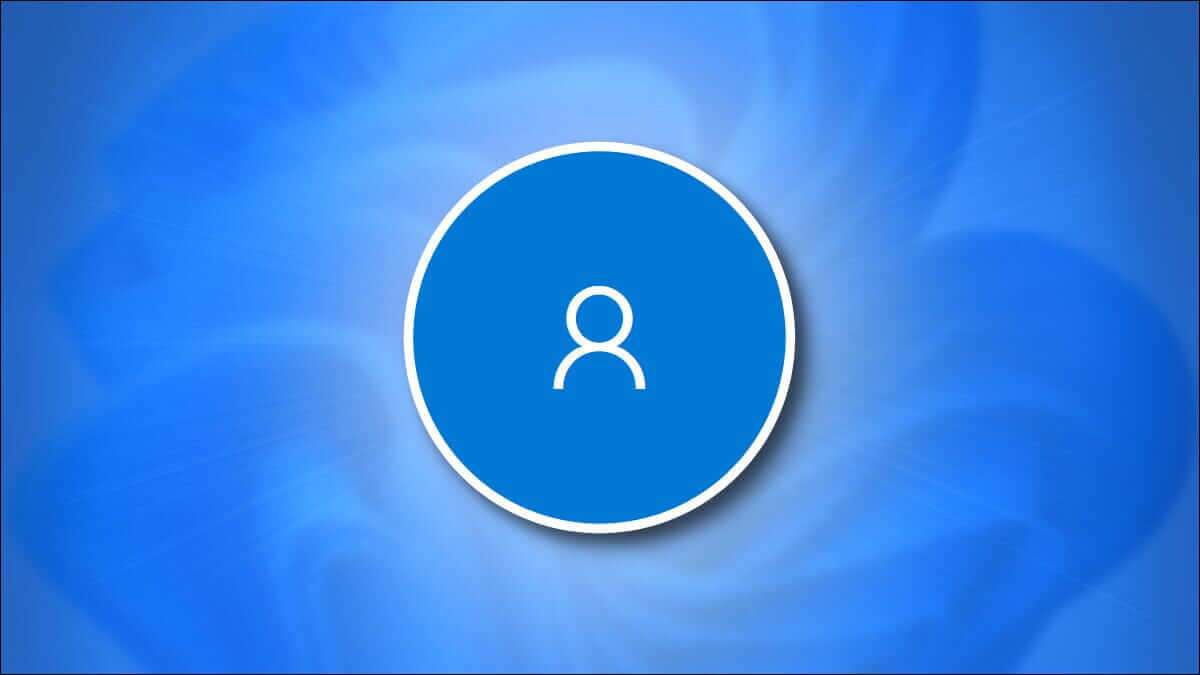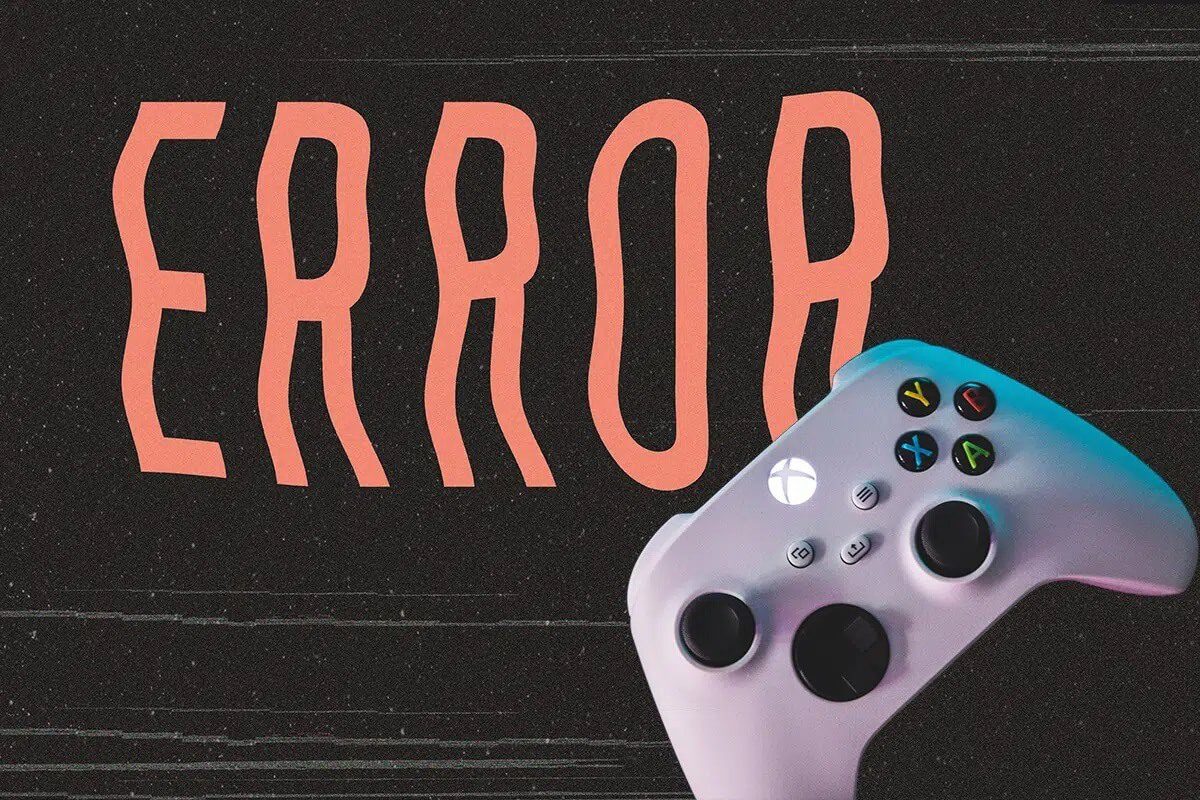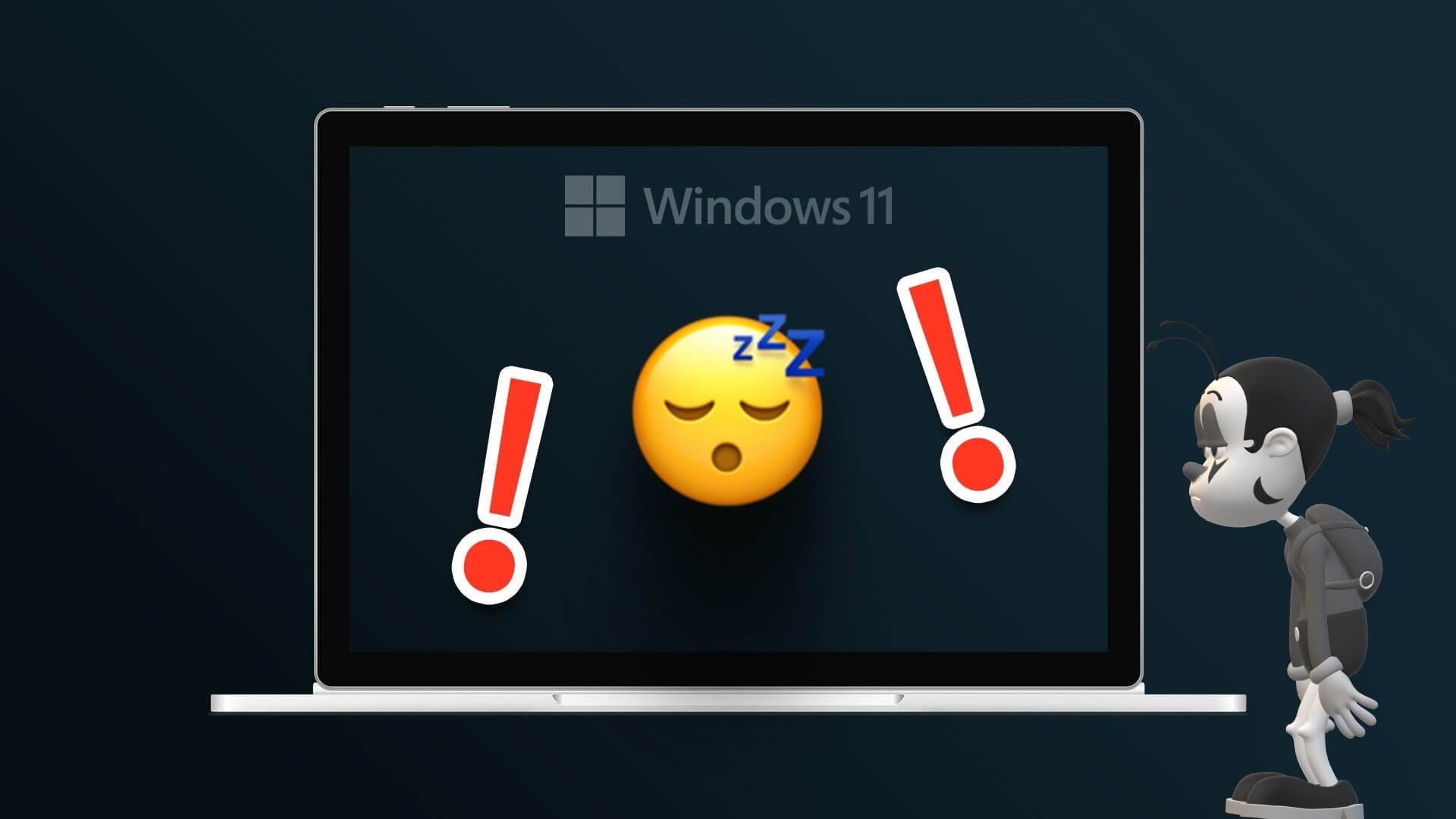Připravit chróm Jeden z nejpoužívanějších prohlížečů na světě. Miliony uživatelů jej milují kvůli jeho úžasnému přizpůsobení a uživatelsky přívětivému rozhraní. Ale jako oboustranná mince má Chrome také občas chyby. Jedna taková běžná chyba je Aw Snap! Chrome nemá dostatek paměti. Jak název napovídá, když se konzumuje Google Chrome Více RAM ve vašem počítači, pak budete čelit této chybě. Přinášíme vám perfektního průvodce, který vám pomůže opravit Chrome nedostatek paměti. Tak čtěte dál!
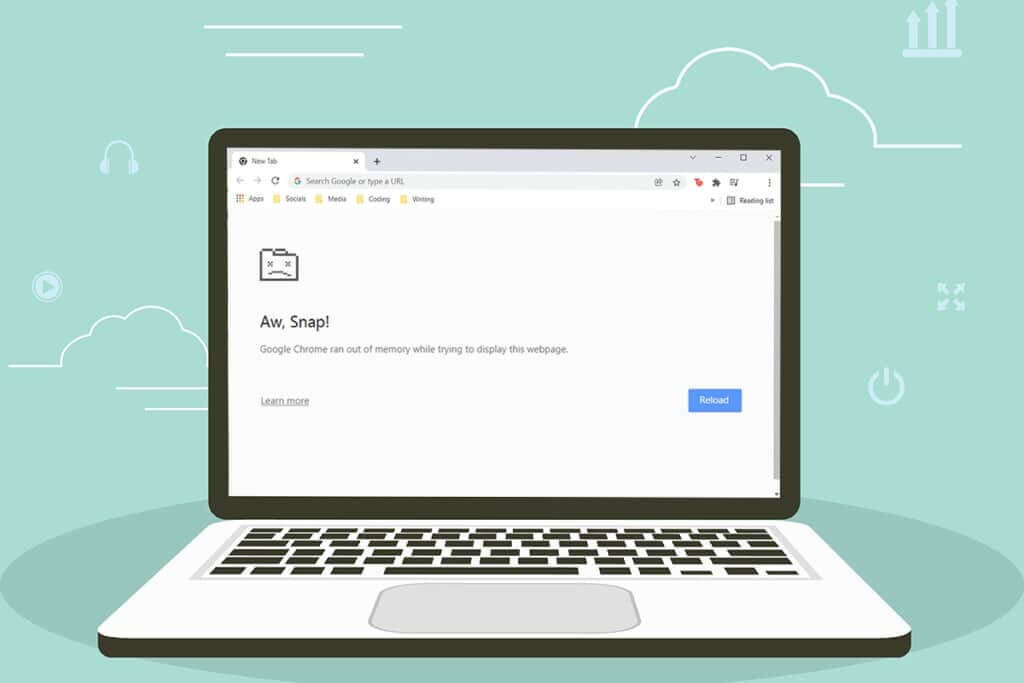
Jak opravit nedostatek paměti v Chrome ve Windows 10
Níže je uvedena chyba, se kterou se můžete setkat, pokud je nedostatek paměti chróm V systému Windows 10.
Promiňte!
Při pokusu o zobrazení této webové stránky došlo v prohlížeči Google Chrome nedostatek paměti.
Důvod této chyby není příliš jasný. Existují však některé základní příčiny problému s nedostatkem paměti v prohlížeči Chrome, které jsou uvedeny níže. Ať už náhodně nebo konkrétně, pokud na tuto chybu narazíte ve svém prohlížeči, pomůžeme vám ji vyřešit prostřednictvím tohoto průvodce.
- Problémy s připojením k internetu
- Poškozená nebo velká mezipaměť prohlížeče
- Nekompatibilní příslušenství
- Dočasné soubory jsou v počítači vyboulené
- Chyba uživatelského profilu
- Nevyžádaný nebo nekompatibilní software ve vašem počítači
- starý prohlížeč
- Stránka je blokována firewallem
Základní řešení problémů
Zde je několik základních kroků pro řešení problémů uvedených níže, jak tuto chybu opravit. Než budete pokračovat s metodami v tomto článku, musíte se řídit těmito body.
- Restartujte počítač: Ve většině případů může problém vyřešit jednoduchý restart bez jakýchkoli tvrdých rozvržení. Případně můžete systém zcela vypnout pomocí možností napájení a znovu jej zapnout.
- Zajistěte správné připojení k internetu: Toto je nejzřejmější důvod, který způsobuje diskutovanou chybu. Když vaše připojení k internetu není optimální, připojení často vypadává. Můžete spustit test rychlosti, abyste zjistili optimální úroveň rychlosti sítě potřebnou pro správné připojení. Můžete také dát přednost novému rychlejšímu internetovému balíčku a zakoupit jej u svého poskytovatele sítě.
- Zavřete nechtěné karty: To může pomoci opravit chybu. Pokud žádný z těchto základních tipů pro odstraňování problémů nepomůže, zavřete všechny karty a restartujte prohlížeč Chrome.
Pokud však narazíte na stejnou chybu, přejděte k níže uvedeným metodám odstraňování problémů. Postupujte podle nich ve stejném pořadí pro rychlejší výsledky.
Metoda 64: Aktualizujte Chrome na XNUMXbitovou verzi
Nejprve zkontrolujte, zda používáte 64bitovou verzi Chromu. Pokud prohlížeč zabírá hodně paměti RAM z vašich procesorů, měli byste si být jisti, že používáte 64bitovou verzi místo 32bitové verze. To spravuje více počítačových zdrojů, čímž se uvedený problém vyřeší. Zde je několik pokynů, jak zkontrolovat a aktualizovat verzi prohlížeče Google Chrome.
1. Zapněte Prohlížeč Google Chrome.
2. Klikněte na ikona tří teček A umístěte se nad "instrukce" a vyberte možnost O Google Chrome.
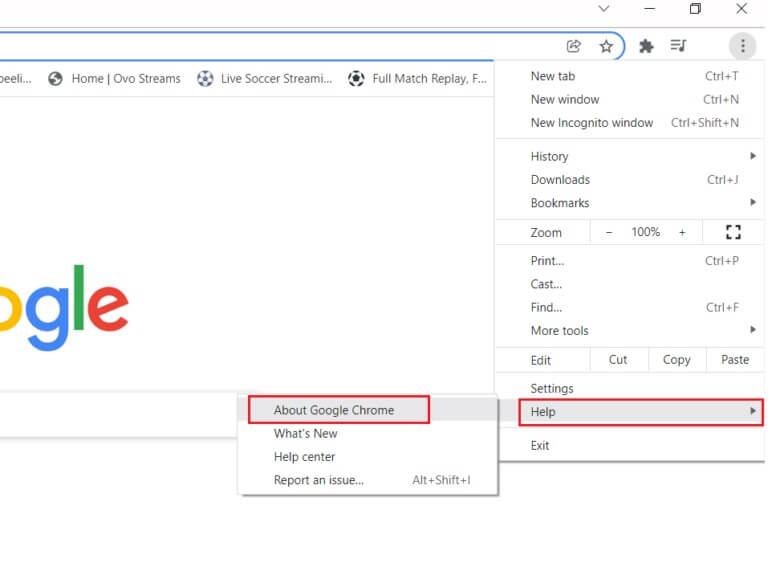
3. Zde zkontrolujte, zda Google Chrome 64bitový nebo ne.
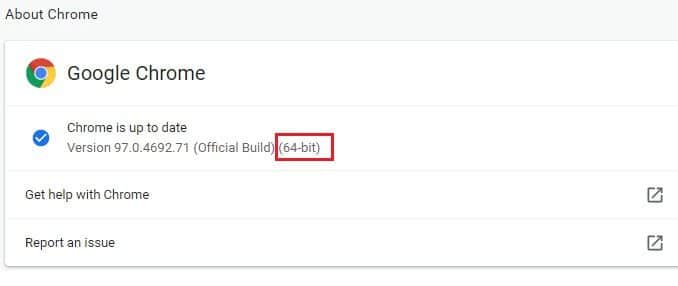
4. Pokud existuje 32 bitů Vedle verze Chrome si musíte verzi stáhnout 64 bitů Z Google Chrome.
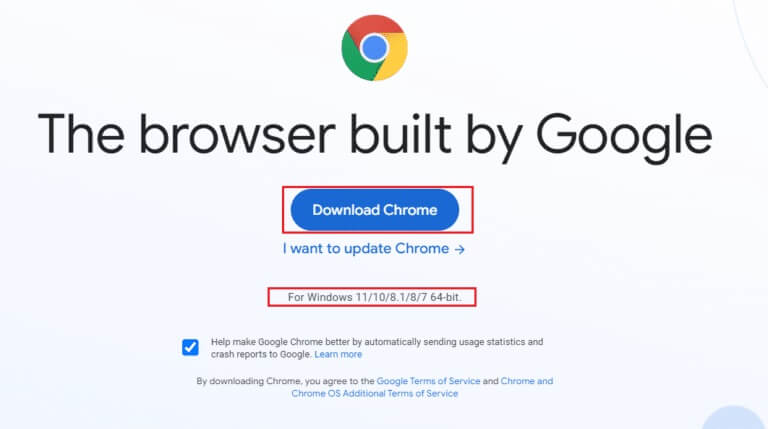
5. Zapněte instalační soubor staženo za účelem instalace 64bitové verze prohlížeče Google Chrome.
Metoda XNUMX: Ukončete procesy Google Chrome
Stejně jako Windows má Chrome také správce úloh, který vám umožňuje spravovat jeho karty a rozšíření. Rozhraní pro toto nastavení je velmi přímočaré a můžete přerušit nebo ukončit jakékoli úlohy Chrome náročné na zdroje. Můžete například rozlišit, který proces spotřebovává přidělenou paměť a přispívá k této chybě. Můžete tedy odstranit konkrétní kartu namísto zavření všech karet. Zde je několik pokynů pro správu karet v prohlížeči Chrome.
1. Otevřete Google Chrome a stiskněte Klávesy Shift + Esc společně odemknout Správce úloh - Google Chrome.
2. Nyní přejděte dolů a zkontrolujte, zda nemáte neobvyklou hodnotu pro paměť.
3. Pokud ano, klikněte na tlačítko Ukončit proces pro daný úkol.
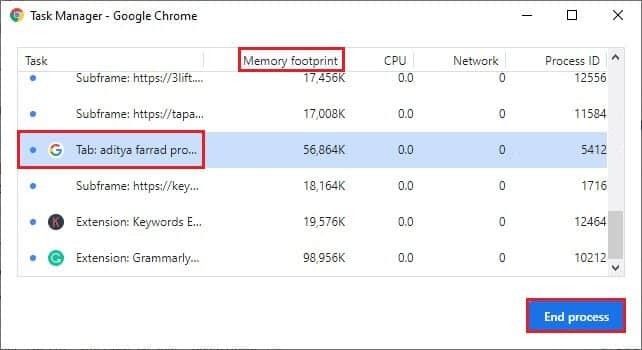
4. Nyní Znovu načtěte web A zkontrolujte, zda se znovu nesetkáte s chybou.
Metoda XNUMX: Restartujte proces Google Chrome
Pokud nezískáte řešení ukončením určitých karet a rozšíření Chrome z výše uvedené metody, zkuste vynutit zastavení všech úloh Chrome, které pravidelně provádíte ve Správci úloh. Na pozadí může běžet mnoho aplikací. Tím se zvětší prostor CPU a paměti, což ovlivní výkon systému. Chcete-li v Chromu zavřít úlohy na pozadí, postupujte podle níže uvedených kroků.
1. Zapněte "Správa úloh" Stisknutím Klávesy Ctrl + Shift + Esc Ve stejnou dobu.
2. V záložce "procesy" , Hledat Proces Chrome a vyberte jej.
3. Poté klikněte na tlačítko dokončit práci Jak je znázorněno na obrázku níže.
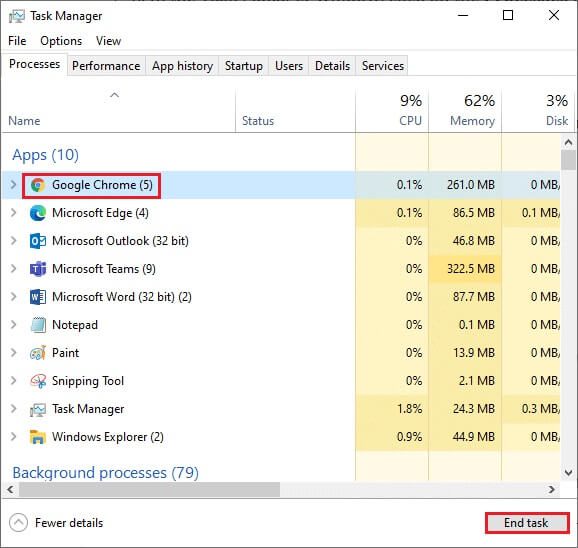
4. Nyní Restartujte Google Chrome A zkontrolujte, zda jste problém vyřešili.
Metoda XNUMX: Vyčistěte dočasné soubory
Pokud má váš systém nějaké poškozené dočasné soubory nebo složky, může se stát, že se Chrome dotkne chyby nedostatku paměti. Tuto chybu můžete vyřešit vymazáním dočasných souborů ve vašem systému. Poté postupujte podle pokynů.
1. Stiskněte klávesy Windows + R Zároveň otevřít Dialogové okno Spustit.
2. Napište % Temp% a stiskněte Zadejte klíč Otevřít AppData Local Temp složka.
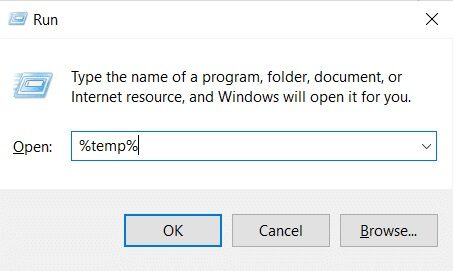
3. Stiskněte Klávesy Ctrl+A Vše dohromady, abyste vybrali všechny soubory, které nejsou potřeba, klikněte pravým tlačítkem na soubor a vyberte možnost vymazání.
Oznámení: Některé soubory nelze smazat, protože se používají, takže je můžete přeskočit.
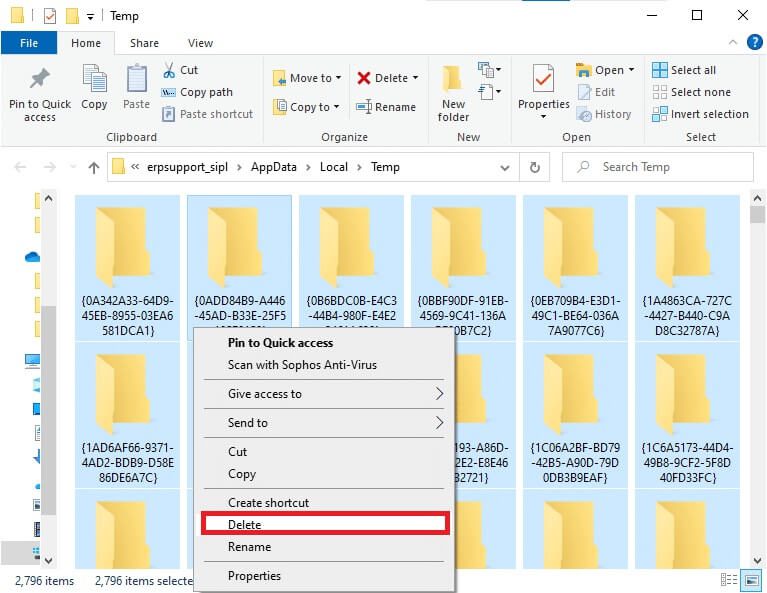
4. Nakonec přesměrujte na odpadkový koš A trvale odstranit soubory a složky, které jste právě smazali.
Pátá metoda: Použijte soukromé prohlížení
V některých případech může tuto chybu vyřešit použití režimu soukromého prohlížení, protože jsou v něm skryty některé podrobnosti webové stránky. Zde jsou některé z výhod používání anonymního režimu prohlížeče Chrome. Anonymní režim v prohlížečích Chrome a Edge je primárně navržen pro bezpečné a soukromé prohlížení.
- Je určen pro uživatele, kteří nechtějí ukládat historii vyhledávání nebo nedávné stránky na svém zařízení.
- Vzhledem ke svým zásadám ochrany osobních údajů tento mod neumožňuje uživatelům nahrávat obrazovky nebo pořizovat snímky obrazovky.
- Blokuje soubory cookie, skrývá historii vyhledávání, ale poskytuje svobodu procházení požadované stránky.
Chcete-li otevřít požadovanou webovou stránku v soukromém režimu, postupujte podle níže uvedených kroků:
1a. Jít do Google Chrome a klikněte ikona se třemi tečkami. Zde vyberte možnost Anonymní okno Nové, jak je zobrazeno.
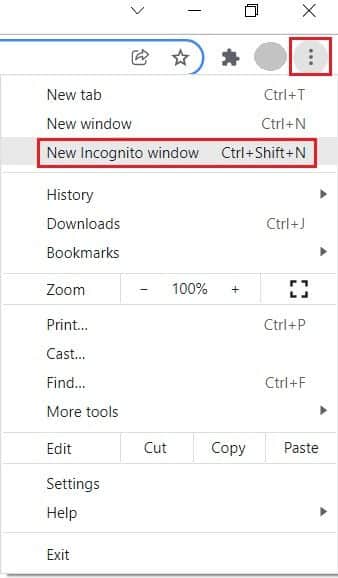
1b. Případně můžete také stisknout Klávesy Ctrl + Shift + N společně běžet Nové anonymní okno.
Metoda 6: Vymažte mezipaměť a soubory cookie v prohlížeči Chrome
Zkuste vymazáním mezipaměti a souborů cookie opravit chybu nedostatku paměti v prohlížeči Chrome provedením následujících kroků.
1. Zapněte Google Chrome.
2. Poté klikněte na Ikona se třemi tečkami > Další nástroje > Vymazat údaje o prohlížení... Jak je ukázáno níže.
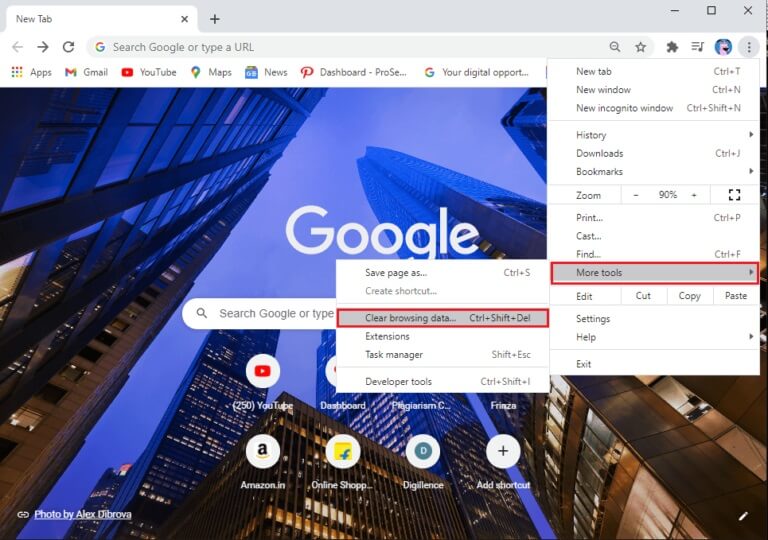
3. Podívejte se na následující možnosti.
- Soubory cookie a další data webu
- Obrázky a soubory ve vyrovnávací paměti
4. Nyní vyberte možnost Pořád pro časové období.
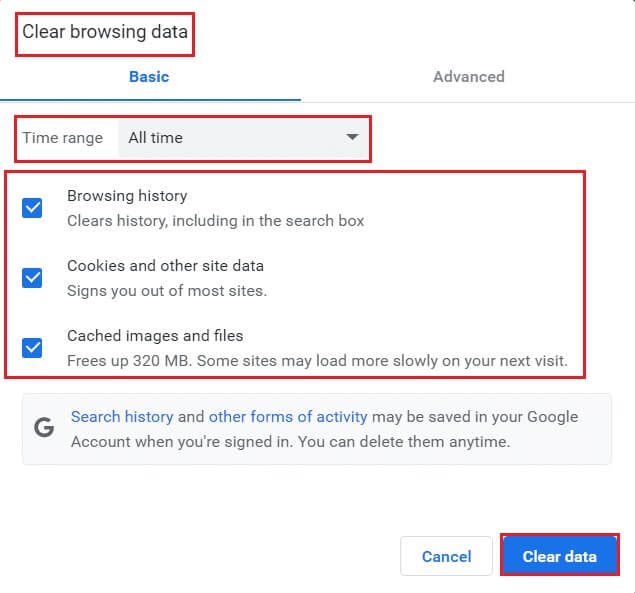
5. Nakonec klepněte na Vymazat data.
Metoda 7: Zakažte hardwarovou akceleraci
Někdy mohou webové prohlížeče běžet na pozadí, což spotřebovává zdroje CPU. Proto je lepší zakázat hardwarovou akceleraci v prohlížeči, abyste opravili chybu paměti v prohlížeči Chrome.
1. Zapněte Google Chrome a klikněte ikona se třemi tečkami umístěný v pravém horním rohu.
2. Nyní klikněte Nastavení Jak je znázorněno na obrázku níže.
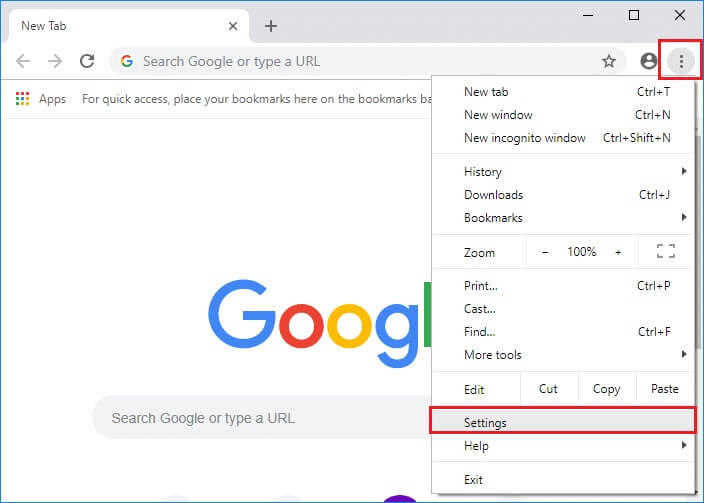
3. Nyní rozbalte sekci "Pokročilé možnosti" v pravém podokně a klikněte "systém" , Jak je znázorněno.
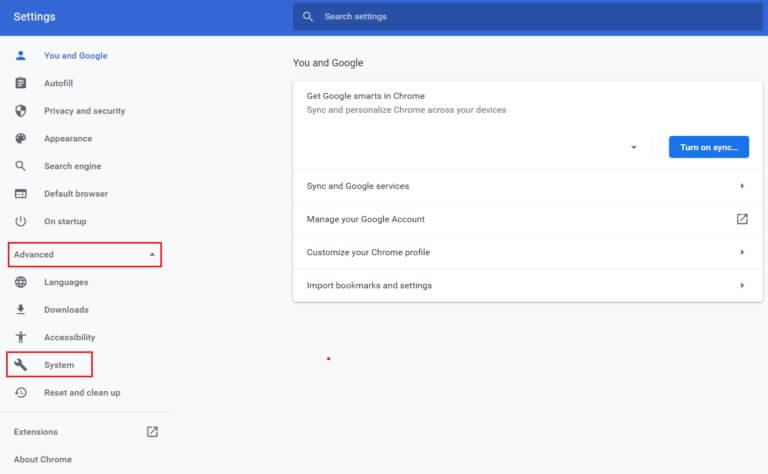
4. Tady, vstávej vypnuto přepnout k použití Hardwarová akcelerace Když je možnost k dispozici.
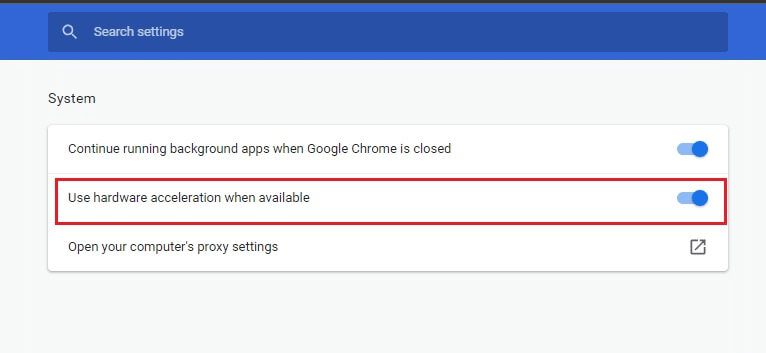
5. Poté klikněte na možnost Restartujte.
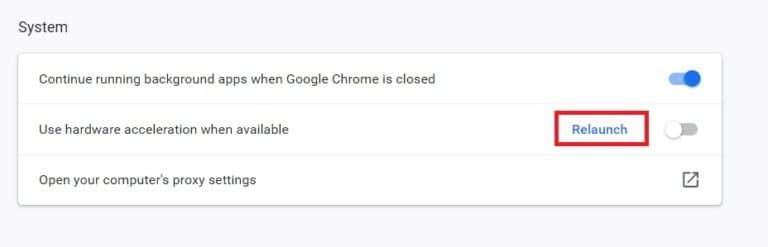
Metoda 8: Zakázání rozšíření (pokud je to možné)
Chcete-li zakázat rozšíření, která používají velkou paměť, abyste odstranili chybu nedostatku paměti, postupujte podle těchto kroků.
1. Zapněte chróm A napište chrome: // extensions في URL lišta. Klikněte na vstoupit Chcete-li získat seznam všech nainstalovaných rozšíření.
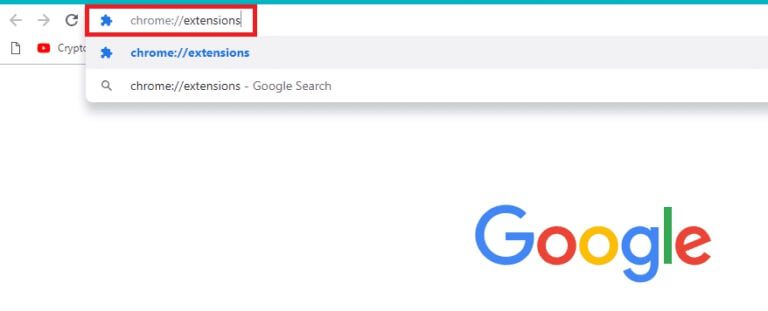
2. Vypněte přepínač pro rozšíření, které chcete zakázat.
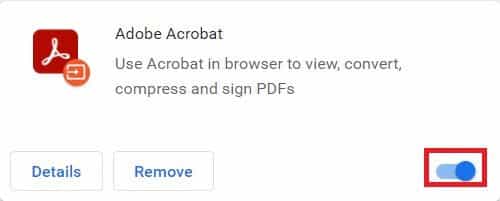
Metoda 9: Odeberte rozšíření (pokud jsou k dispozici)
Tuto chybu může způsobit také rozšíření webové aplikace v prohlížeči Chrome. Tyto nežádoucí aplikace byste měli jednotlivě odebrat, abyste zkontrolovali, zda problém stále přetrvává. Chcete-li odstranit rozšíření z prohlížeče Google Chrome, postupujte podle pokynů uvedených níže.
1. Zapněte chróm A napište chrome: // extensions في URL lišta. Klikněte na vstoupit Chcete-li získat seznam všech nainstalovaných pluginů.
2. Vypněte přepínač pro nedávno nainstalované rozšíření, abyste jej zakázali.
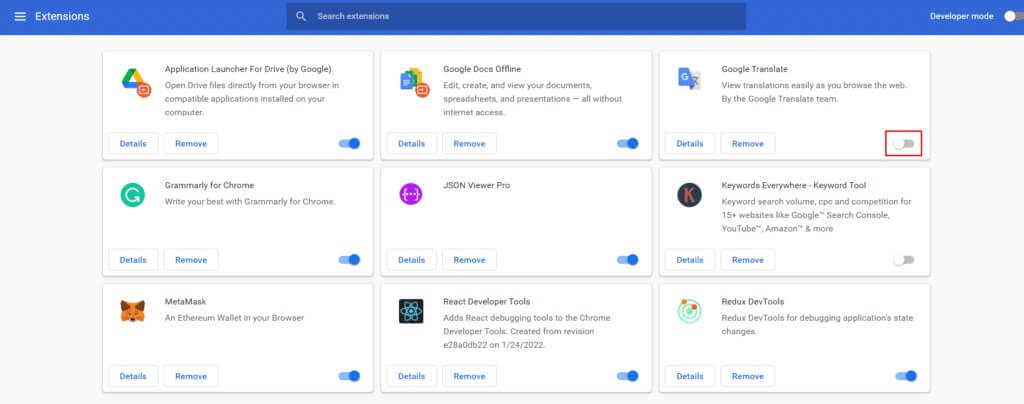
3. opakovat Stejný jeden po druhém pro každý nástavec, dokud nenajdete poškozený nástavec.
4. Jakmile jej najdete, klikněte na tlačítko "Odstranění" Chcete-li odinstalovat poškozené rozšíření.
Oznámení: Ukázali jsme úsek MetaMask jako příklad.
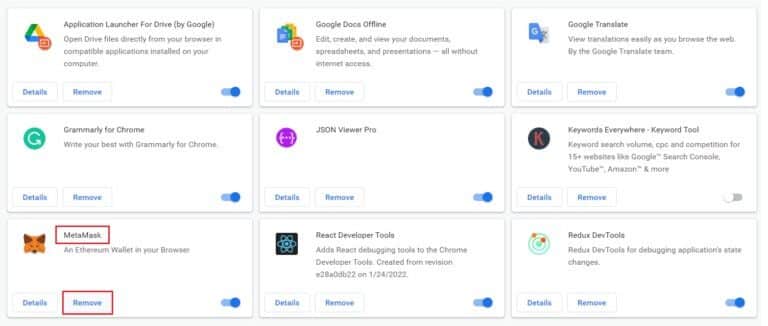
Obnovte prohlížeč a zkontrolujte, zda je problém vyřešen.
Metoda XNUMX: Odstraňte malware z Chromu
Chrome Cleanup Tool je antivirus pro váš prohlížeč.
- Prohledá váš počítač, zda neobsahuje malware ovlivňující prohlížeč.
- Vzhledem k tomu, že společnost Google potvrdila soukromí u dat naskenovaných tímto nástrojem, nemůže k nim žádným způsobem přistupovat.
Nástroj detekuje pouze malware a nástroj vás upozorní výstrahou. Nástroj vás obvykle upozorní na malware po odeslání souborů metadat do Googlu. Pokud nechcete, aby byly vaše soubory odesílány do Googlu, můžete zrušit zaškrtnutí políčka Ohlásit podrobnosti Googlu.
Zde je návod, jak spustit Chrome Cleanup Tool a opravit Chrome nedostatek paměti:
1. Zapněte Google Chrome a klikněte Ikona se třemi tečkami > Nastavení Jak je znázorněno.
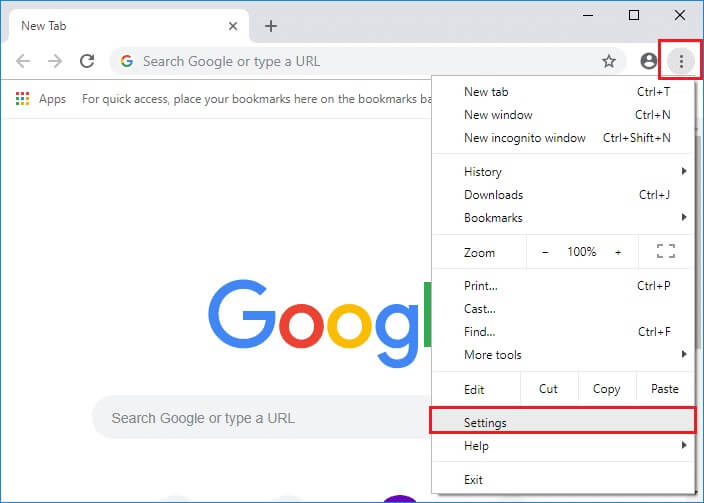
2. Zde klikněte Pokročilé nastavení v levém podokně a vyberte možnost Resetujte a vyčistěte.
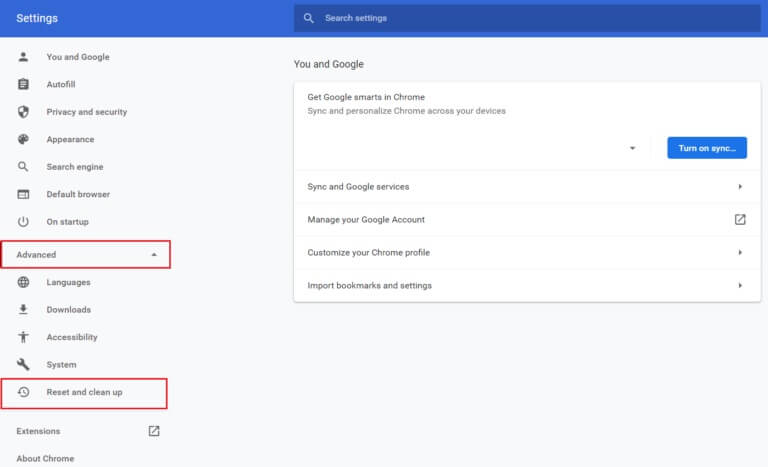
3. Nyní vyberte možnost Čištění počítače Jak je ukázáno níže.
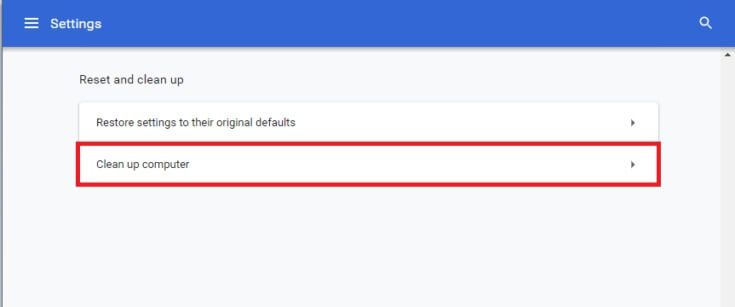
4. Zde klikněte na tlačítko "Vyhledávání" Umožňuje Chromu najít malware ve vašem počítači.
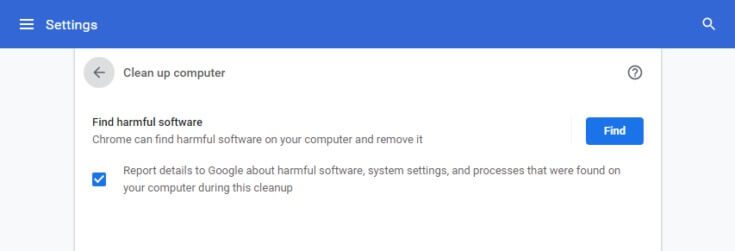
5. Počkejte na dokončení a ukončení procesu Odstraňte malware detekovaný Google Chrome.
6. Restartovat váš počítač a zkontrolujte, zda je problém vyřešen.
Metoda 11: Vytvořte nový uživatelský profil
Pokud Google Chrome ve vašem počítači uložil nějaké poškozené soubory nebo závady v datech, přejmenování výchozí složky vám může pomoci vyřešit chybu nedostatku paměti v prohlížeči Chrome. To se také může stát, když máte poškozený uživatelský profil. Zde je několik pokynů pro přejmenování složky vašeho uživatelského profilu.
Oznámení: Přejmenování složky neovlivní funkčnost. Složka bude znovu vytvořena po restartování prohlížeče.
1. Stiskněte a podržte Klávesy Windows + E společně otevřete Průzkumník souborů.
2. Nyní vložte následující cestu do adresního řádku a stiskněte Zadejte klíč.
%LOCALAPPDATA%\ Google \ Chrome \ Uživatelská data \
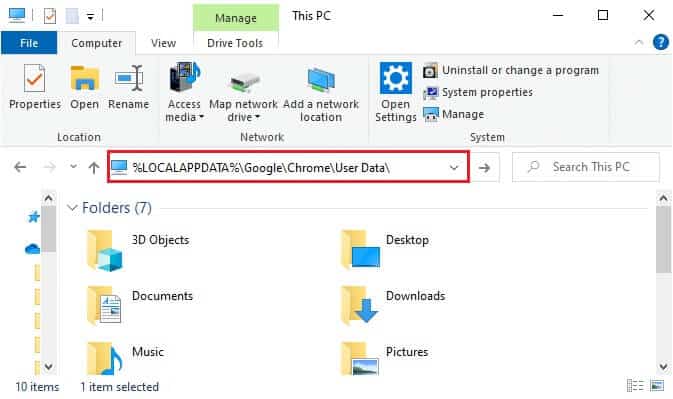
3. Najděte výchozí složka A klikněte na něj pravým tlačítkem myši.
4. Poté vyberte možnost Přejmenovat Jak je znázorněno.
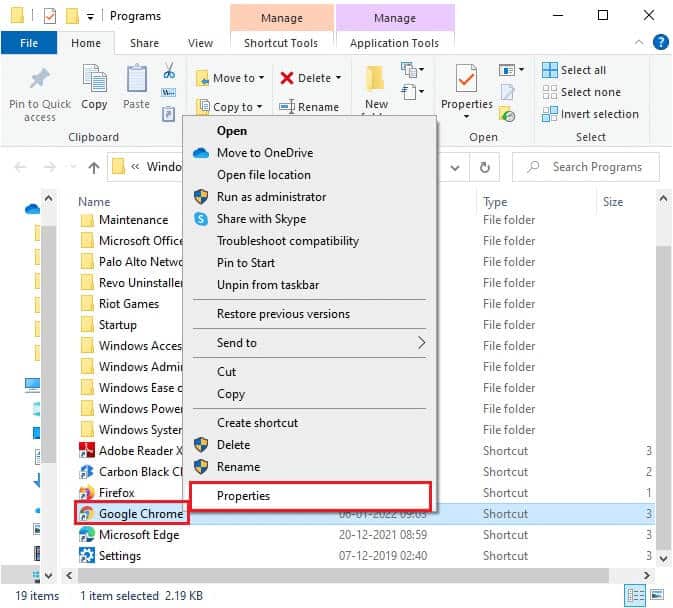
5. Dále přejmenujte složku na "staré výchozí nastavení" a stiskněte Zadejte klíč.
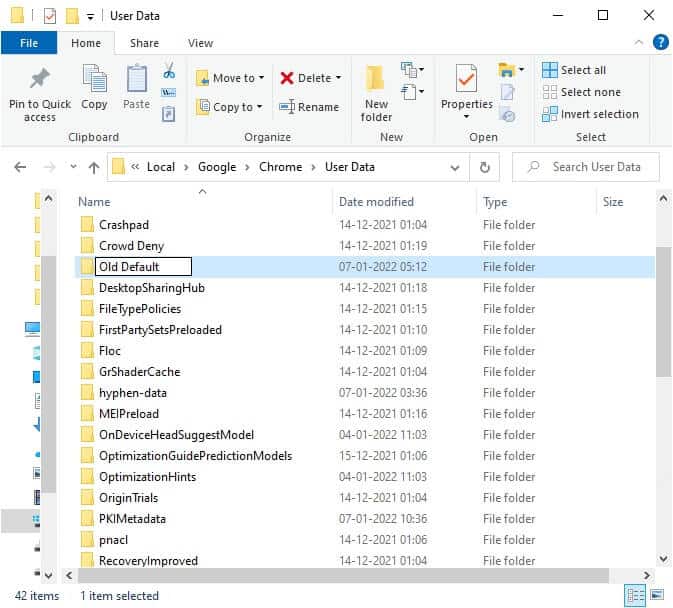
6. Nakonec Restartujte Chrome A zkontrolujte, zda jste problém vyřešili.
Metoda 12: Zvyšte limit paměti Chrome
Pokud máte co do činění s webovými stránkami s vysokými nároky na paměť, můžete zvýšit limit paměti prohlížeče úpravou cílového odkazu, jak je uvedeno níže, a vyřešit tak problém s nedostatkem paměti v prohlížeči Chrome.
1. Stiskněte Klíč Windows , A napište chróm a klikněte na možnost otevřete umístění souboru.
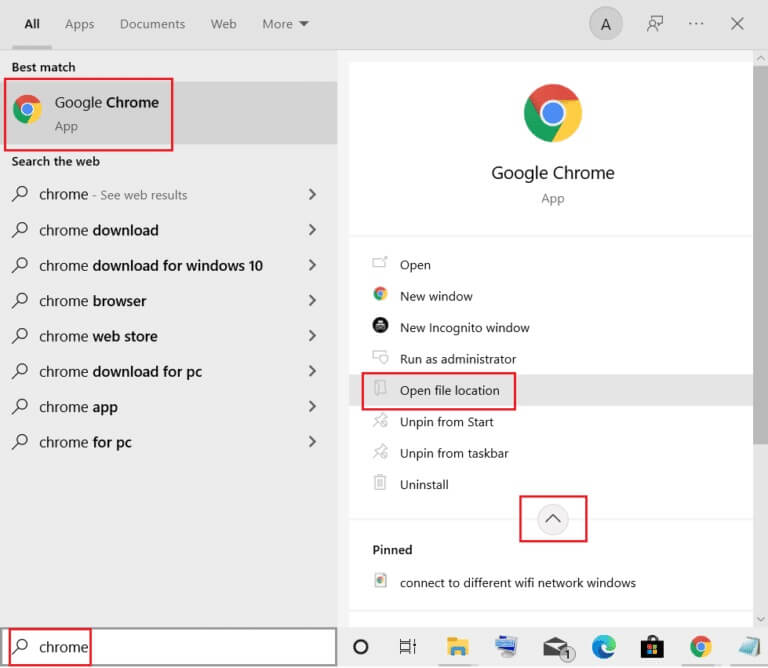
2. Poté klikněte pravým tlačítkem Google Chrome a klikněte "charakteristika" Jak je znázorněno.
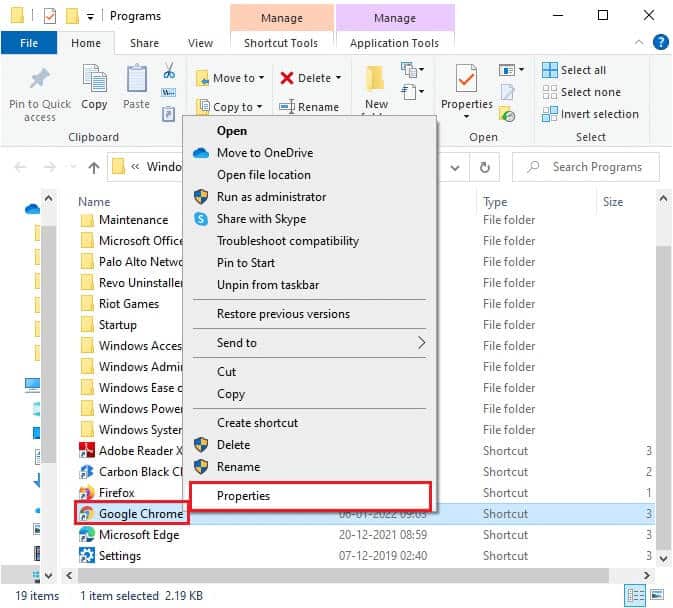
3. V okně Vlastnosti Google Chrome , přidejte do cílového pole, jak je znázorněno níže.
-max_old_space_size=4096
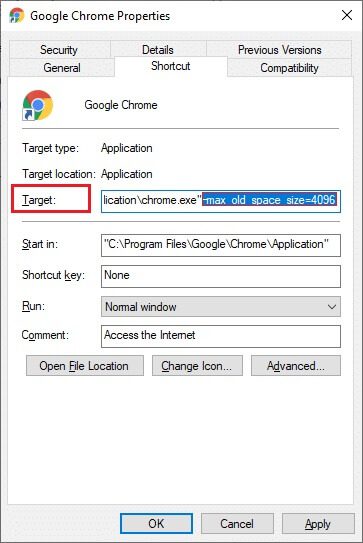
4. Nakonec klepněte na "Implementace" Pak "OK" k uložení změn.
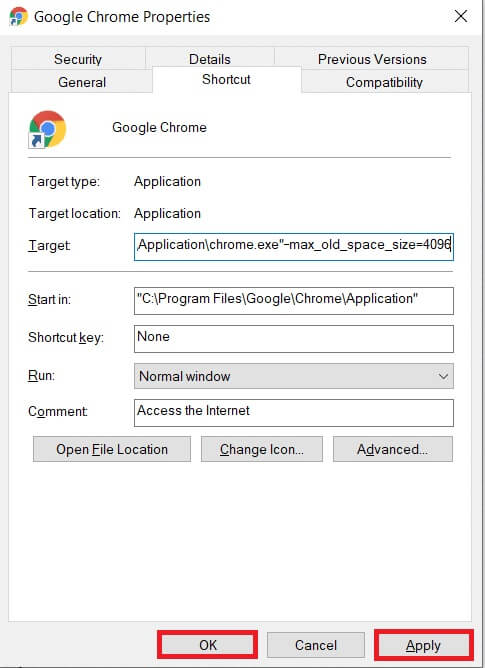
Třináctá metoda: Aktualizujte Chrome
Pokud máte starý prohlížeč, funkce optimalizované pro operační systém nebudou podporovány. To může také vést k problémům s nedostatkem paměti v prohlížeči Chrome. Chcete-li tuto chybu opravit, musíte Chrome aktualizovat podle následujících kroků.
1. Zapněte Google Chrome.
2. Klikněte na ikona se třemi tečkami pro rozšíření seznamu Nastavení.
3. Poté vyberte Nápověda > O Google Chrome Jak je ukázáno níže.
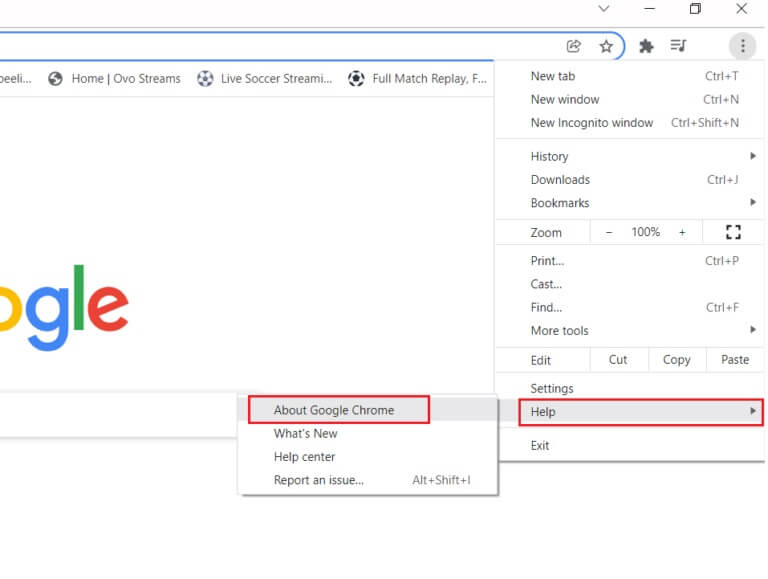
4. Povolit Google Chrome hledám aktualizace. Na obrazovce se zobrazí zpráva Zkontrolovat aktualizace, jak je znázorněno na obrázku.
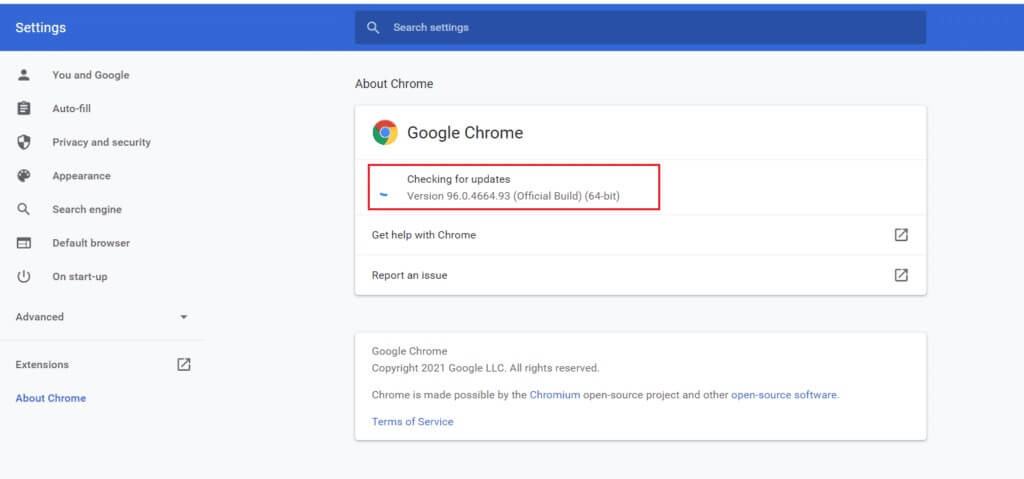
5a. Pokud jsou k dispozici aktualizace, klepněte na Tlačítko Refresh.
5b. Pokud je Chrome již aktualizován, zobrazí se Aktualizovaná zpráva Google Chrome.
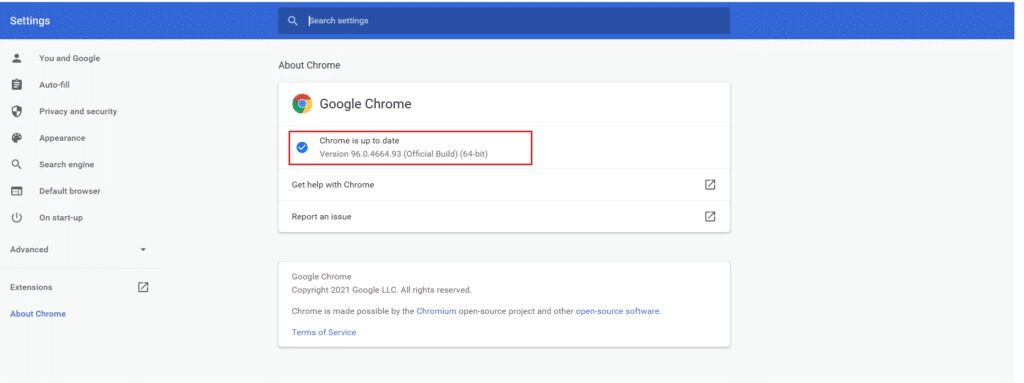
6. Nakonec spusťte aktualizovaný prohlížeč a znovu zkontrolujte.
Metoda 14: Resetujte Chrome
Resetováním Chromu se váš prohlížeč vrátí do výchozího nastavení a existuje více možností, jak diskutovanou chybu opravit. Podle níže uvedených kroků resetujte Google Chrome a zkontrolujte, zda je problém vyřešen.
1. Otevřete Google Chrome a jdi na chrome: // settings / reset
2. Klepněte na možnost obnovit nastavení na původní výchozí nastavení , jak je viditelně znázorněno.
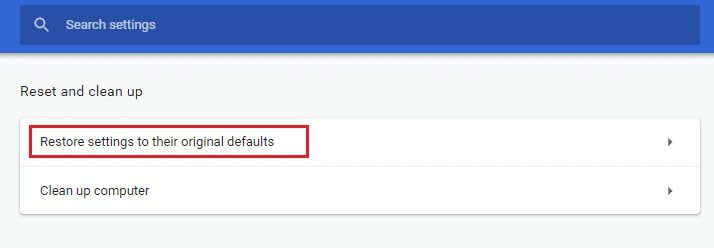
3. Nyní potvrďte svou akci kliknutím na tlačítko "Resetovat nastavení".
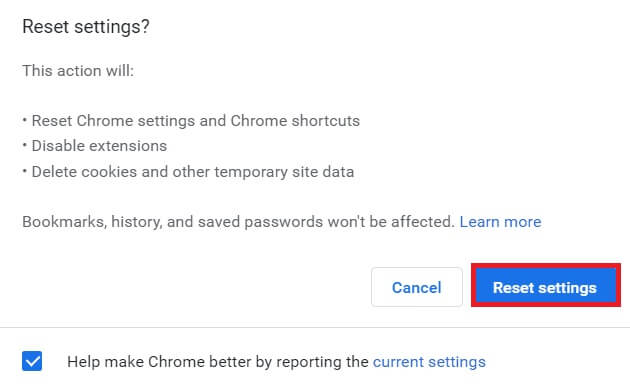
Nyní spusťte web znovu a zkontrolujte, zda je problém vyřešen.
Metoda 15: Přeinstalujte Chrome
Pokud vám žádná z výše uvedených metod nepomohla, můžete zkusit přeinstalovat Google Chrome, abyste problém s nedostatkem paměti vyřešili. Tím se vyřeší všechny problémy související s vyhledávačem, aktualizace nebo jiné související problémy, které tento problém spouštějí.
Oznámení: Zálohujte všechny své oblíbené položky, uložená hesla a záložky a synchronizujte svůj účet Google s Gmailem. Odinstalováním prohlížeče Google Chrome se smažou všechny uložené soubory.
1. Stiskněte Klíč Windows , A napište Aplikace a funkce a klikněte otevřít.
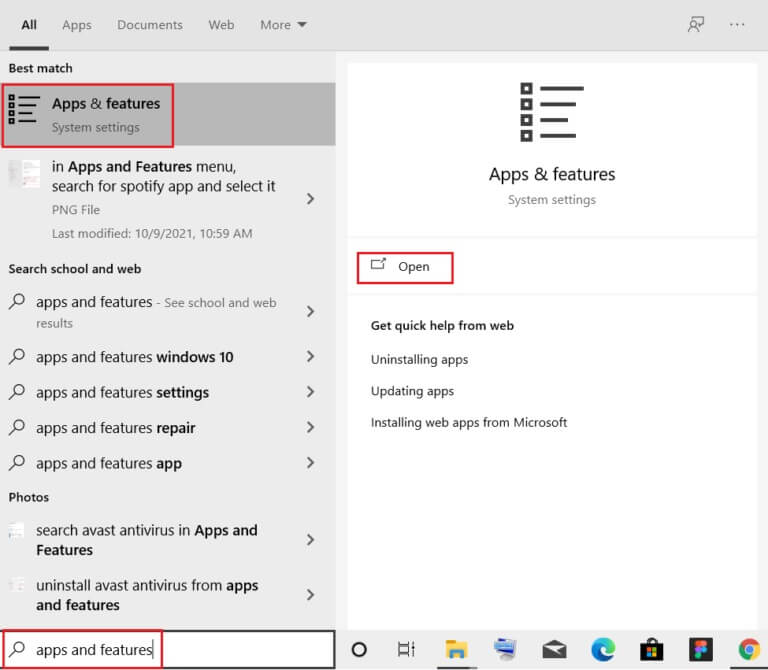
2. Hledat chróm في vyhledávací pole v tomto seznamu.
3. Dále vyberte chróm a klikněte na tlačítko "odinstalovat" zobrazeno na fotografii.
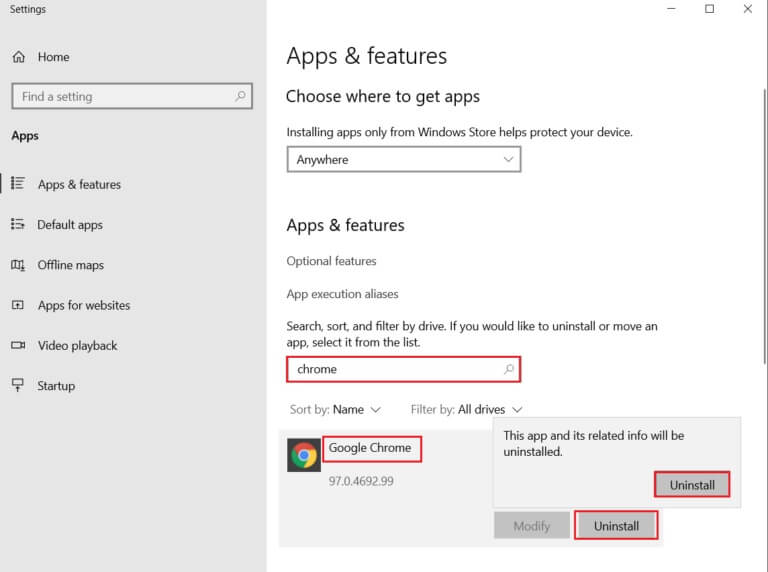
4. Znovu klikněte "odinstalovat" Pro potvrzení.
5. Nyní klepněte na Klíč Windows , A napište % localappdata% a klikněte فتح přesunout se do Místní složka AppData.
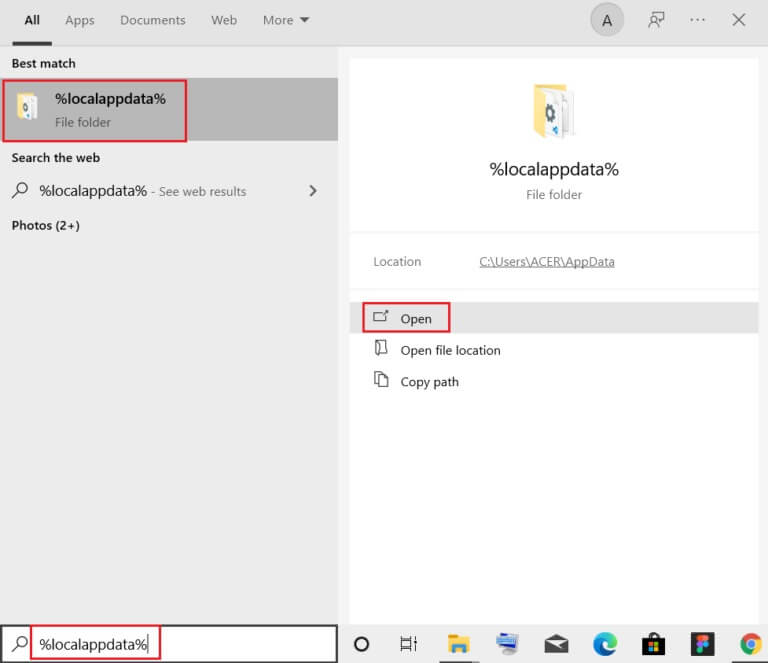
6. Otevřete složka Google dvojitým kliknutím na něj.
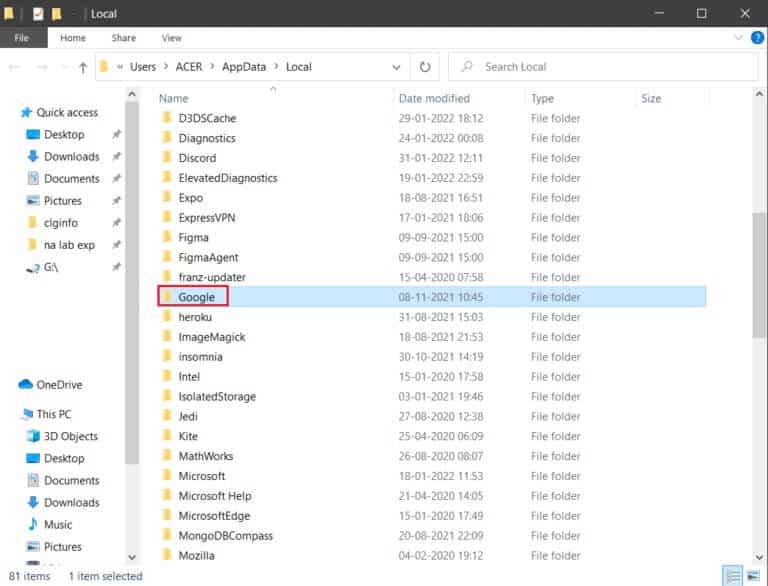
7. Klepněte pravým tlačítkem myši Složka Chrome a vyberte možnost vymazat Jak je ukázáno níže.
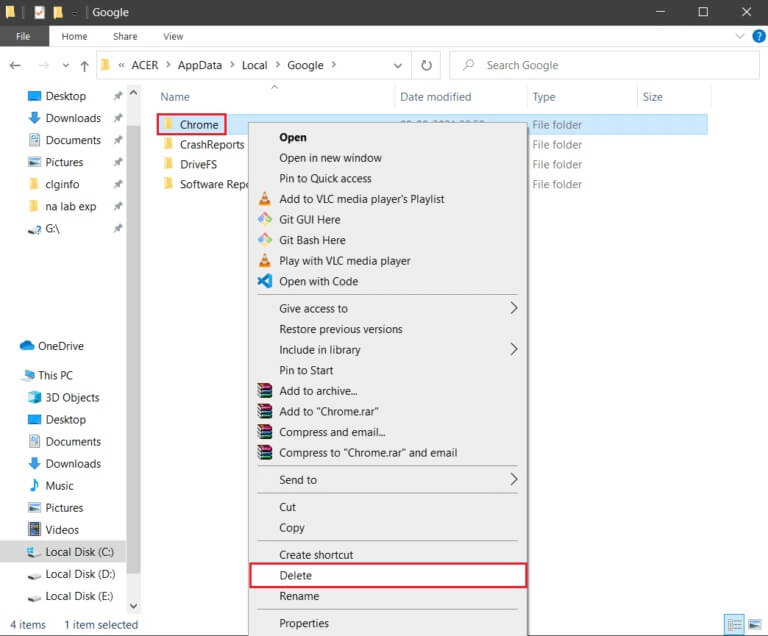
8. Znovu klepněte na Klíč Windows , A napište % AppData% a kliknutím na Otevřít přejděte na Složka AppData Roaming.
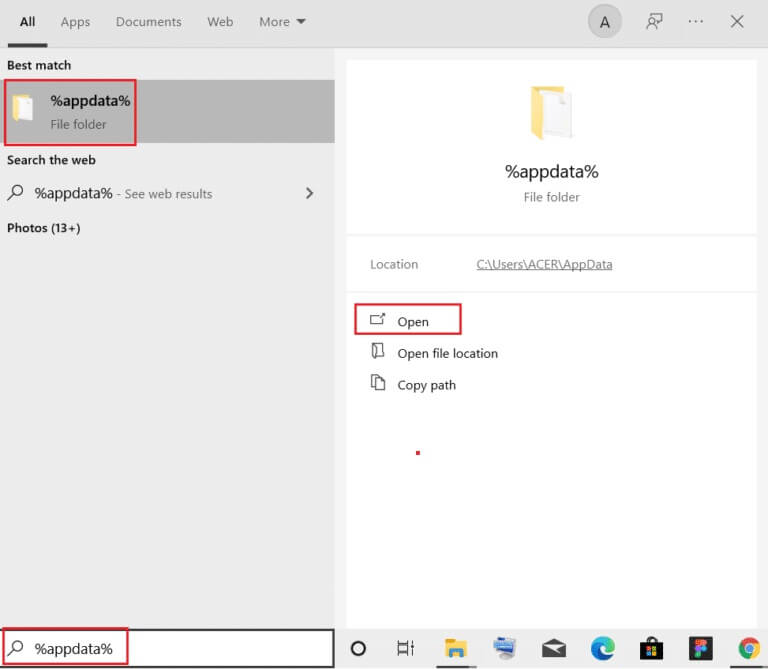
9. Znovu přejděte na složka Google a bSmažte složku Chrome Jak je popsáno v krocích 6 až 7.
10. Nakonec Restartujte počítač.
11. Dále stáhněte Nejnovější verze z Google Chrome Jak je znázorněno.
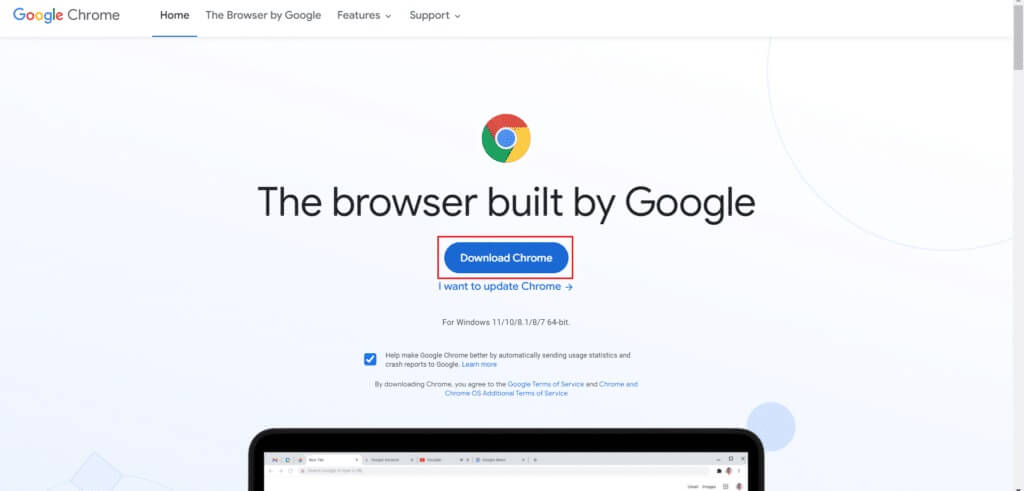
12. Zapněte instalační soubor Postupujte podle pokynů na obrazovce Chcete-li nainstalovat Chrome.
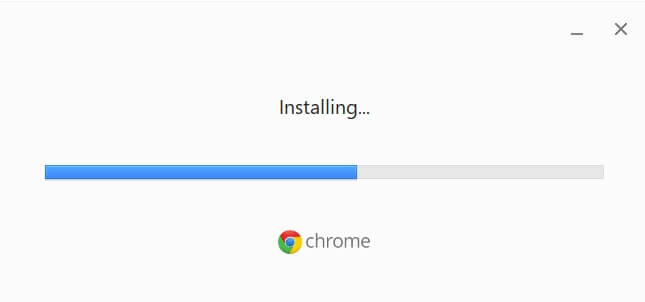
Doufáme, že vám tato příručka pomohla a že problém s nedostatkem paměti v systému Chrome dokážete vyřešit. Dejte nám vědět, která metoda je pro vás nejlepší. Také, pokud máte nějaké dotazy / návrhy týkající se tohoto článku, neváhejte je zanechat v sekci komentářů.